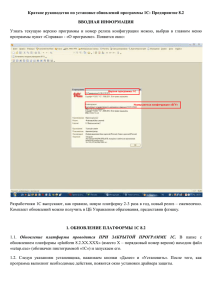7. Создание меню с автозапуском для компакт дисков в
advertisement
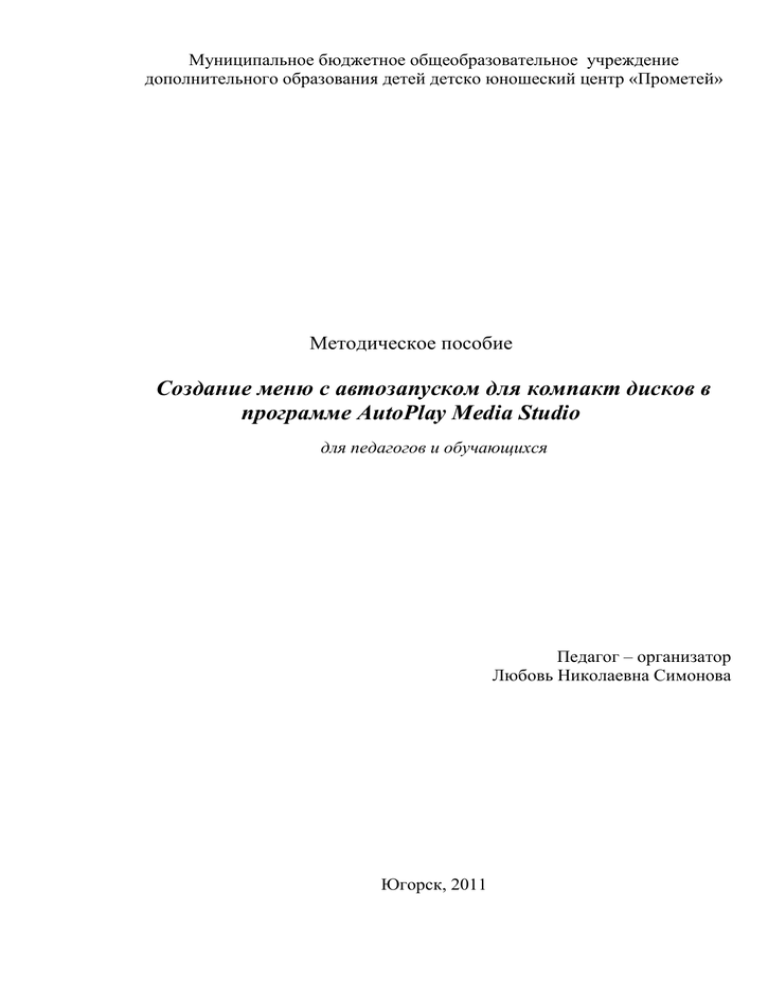
Муниципальное бюджетное общеобразовательное учреждение дополнительного образования детей детско юношеский центр «Прометей» Методическое пособие Создание меню с автозапуском для компакт дисков в программе AutoPlay Media Studio для педагогов и обучающихся Педагог – организатор Любовь Николаевна Симонова Югорск, 2011 4 ББК 74.202 С 64 Л.Н. Симонова Методическое пособие Создание меню с автозапуском для компакт дисков в программе AutoPlay Media Studio для педагогов и обучающихся Методическое пособие содержит материалы по работе в программе AutoPlay Media Studio и служит самоучителем по созданию меню с автозапускам для компакт дисков, создание интерактивных презентаций и учебных приложений. Данное пособие рассчитано на педагогов и обучающихся, заинтересованных в создание меню с автозапуском. Рассмотрено и утверждено методическим советом от «_01_» _марта________ 2011г. Протокол № __2__ Разрешена к реализации Директор ДЮЦ «Прометей» _____________________Н.А. Антонова 5 6 Содержание Введение ..........................................................................................................................................7 Создание проекта............................................................................................................................9 Размер и фон проекта ...................................................................................................................11 Создание надписи проекта...........................................................................................................15 Работа с кнопками проекта ..........................................................................................................17 Просмотр промежуточного результата и сохранение проекта ................................................22 Заключение....................................................................................................................................24 Список литературы.......................................................................................................................25 7 Введение Сегодня, когда информация становится стратегическим ресурсом развития общества, а знания - предметом относительным и ненадежным, так как быстро устаревают и требуют в информационном обществе постоянного обновления, становится очевидным, что современное образование - это непрерывный процесс. Это означает смену приоритетов в расстановке целей образования: одним из результатов обучения и воспитания должна стать готовность детей к овладению информационно-коммуникационными технологиями и способность актуализировать полученную с их помощью информацию для дальнейшего самообразования. Для реализации этих целей возникает необходимость применения в практике работы педагога разных стратегий обучения и, в первую очередь, использование информационнокоммуникационных технологий (ИКТ) в учебно-воспитательном процессе. Использование ИКТ во время учебных занятий позволяет развивать умение учащихся ориентироваться в информационных потоках окружающего мира; овладевать практическими способами работы с информацией; развивать умения, позволяющие обмениваться информацией с помощью современных технических средств обучения. Применение ИКТ имеет ряд преимуществ перед традиционным образованием, в частности: обеспечивается высокий уровень наглядности. При создании презентации педагог использует наиболее интересные моменты темы, которые являются сложными для восприятия обучающимися. Использование ИКТ помогает педагогу перейти от объяснительно – иллюстративного метода обучения к личностно деятельностному, при котором ребенок становится активным субъектом учебно-познавательной деятельности. Это способствует осознанному усвоению знаний и эффективному освоению способов самостоятельной учебно-познавательной деятельности обучающимися. Использование ИКТ на учебных занятиях, можно с уверенностью сказать, что профессионально-педагогические компетенции педагога обновляются в следующих направлениях: · усиление наглядности нового учебного материала; · интенсификация процесса объяснения нового материала; · регулирование объёма и скорости выводимой информации посредством анимации; · возможность вернуться к пройденному; · рациональная организация учебного процесса; · повышение эффективности занятия; · открытость и доступность средств самообразования через электронные ресурсы. · обучающихся привлекает новизна проведения занятий с использованием ИКТ. 8 Использование ИКТ в учебном процессе - дело новое, поэтому накопление программно-методических материалов для образовательного процесса, их совершенствование, разработка новых методик и программ актуальны на сегодняшний день. Все мы имеем много накопленного электронного материала, который сохранен в различных программах (word, power point, pdf и т.д.), чтоб не потерять эти данные мы записываем их на диски cd, dvd. Когда нам понадобиться какой то файл мы начинаем перебирать диски, искать. Чтобы было легче найти сохраненный материал и использовать его в своей работе, я предлагаю вам познакомиться с программой AutoPlay Media Studio которая позволяет систематизировать электронный материал и оформить его путем создания меню с автозапуском. AutoPlay Media Studio – программа предназначена для создания меню автозапуска CD/DVD. К программе прилагается огромное количество шаблонов, но можно создать свой проект со своими кнопками, для разнообразных дисков: музыкальных, с фильмами, данными и т.д. При работе с программой можно всецело настраивать компоненты, добавлять дополнительные «фишки»: Flash-анимацию, видеофайлы, слайд-шоу, ссылки на веб-страницы и другие. Любому элементу можно назначить определенное действие. Например, при наведении на рисунок курсора мыши, может возникать текст с комментариями, при нажатии на кнопку "Play" начнет проигрываться фильм. Эта программа создаст все необходимые файлы для автозапуска и его графическую оболочку. Пользователю останется лишь записать готовый проект на свой CD/DVD. AutoPlay Media Studio имеет широкие возможности и богатый набор инструментов для разработки мультимедийных проектов. Использовать программу можно не только для создания файлов автозапуска, но и, например, для разработки интерактивного обучающего софта или мультимедийной презентации. AutoPlay Media Studio - не требует знания программирования и очень быстро осваивается - буквально за полчаса, вдобавок в поставку входят уже готовые шаблоны для оформления меню с разнообразными кнопочками для запуска программ, проигрывания звуков, печати файлов, открытия Интернет-сайтов и прочим, позволяющим без особого труда сделать интерфейс CD наиболее дружественным и красивым. Цель данной методического пособия показать основы создания меню для компакт дисков в программе AutoPlay Media Studio. 9 Создание проекта После запуска программы AutoPlay Media Studio на экране появится окно с меню, в данном случае мы выбираем создать новый проект. Далее указываем имя проекта. Программа предлагает нам готовые шаблоны. Из всех предложенных шаблонов выбираем пустой бланк и нажимаем кнопку создать сейчас. Таким образом, выглядит новый проект. Пустая страница, на которой еще пока ни чего нет. 10 11 Размер и фон проекта Для дальнейшей работы с проектом нам нужно определиться с его размерами. Для того чтобы увеличить или уменьшить сам проект наводим курсор на область в не странички, нажимаем правую кнопку мыши из меню выбираем установки. В новом окне указываем необходимые нам размеры. Так же в данном окне можно указать иконку, которая будет видна при запуске нашего меню. Нажимаем ok. 12 Проект приобретает новые размеры. Теперь нам необходимо задать фон. Для фона можно использовать любое изображение, включая фотографии. Жмем правой кнопкой мыши по белому листу, из выплывающего окна выбираем свойства. Заходим в свойства этой странички. Чтобы добавить фон, нам нужно указать путь к выбранному изображению. Если изображение больше выбранного проекта, то необходимо указать «по странице», тогда картинка уменьшится до размеров страницы. Для того чтобы создать новые странички можно: 13 Нажать на кнопку «добавить страницу» на панели инструментов. Появится пустая страница, на которой можно задавать новый фон. Можно сделать дубликат существующей страницы. Наводим курсор на Page 1, нажимаем правую кнопку мыши и выбираем дублировать. У нас будет создана точно такая же страница. Страницы можно добавлять на любом этапе работы с программой. Для удаления странички наводим курсор на Page выбранной странички, нажимаем правую кнопку мыши и выбираем удалить. 14 15 Создание надписи проекта Выбираем объект параграф, перетаскиваем его на нужное место, увеличиваем до необходимых размеров. Открываем его свойства и в поле текста пишем текс. В меню шрифт выбираем название и размер шрифта, его начертание. В графе сценарий обязательно должно быть выбрано кириллический. Выравниваем текст, выбираем цвет. Нажимаем ok. 16 На каждой странице можно добавить метку, чтобы видеть какая открывается страница. Метка добавляется с помощью кнопки «новая надпись», расположенной на панели инструментов. Каждая страница может иметь свое оформление. Первый лист (Page 1). Это главное меню всего будущего диска. С помощью кнопки «параграф» добавляется текст или описание по всему проекту. 17 Работа с кнопками проекта Теперь добавим несколько кнопок с помощью которых обозначим переходы по всем страницам. Для добавления кнопок нажимаем на панели инструментов на значок «новая кнопка». Выбираем кнопку понравившегося дизайна, нажимаем «да». Если нужны кнопки кнопки одного дизайна и одного размера, то мы наводим курсор мыши на кнопку, щелкаем правой кнопкой мыши и выбираем дублировать. Располагаем кнопки по странице. Кнопки можно увеличивать или уменьшать до необходимых нам размеров. Для того чтобы написать название кнопки щелкаем дважды по кнопке. В новом окне, в графе текст пишем название кнопки, указываем выравнивание кнопки, цвет текста. В меню шрифт выбираем название и размер шрифта, его начертание. После выставления всех параметров нажимаем ok. 18 В графе сценарий обязательно должно быть выбрано кириллический. Если кнопки надо выровнять, то мы щелкаем правой кнопкой мыши по линейки и выбираем добавить направляющую. Перетаскиваем эту направляющую куда надо и по ней выставляем кнопки. Затем нажимаем правой кнопкой по направляющей и выбираем удалить. 19 Определяем, какие страницы проекта или файлы будут открывать данные кнопки. Кликаем два раза по кнопке в новом окне выбираем вкладку «быстрое действие» выбираем действие кнопки show page (показать страницу). Ниже выбираем из предложенных вариантов специфическая страница и указываем имя страницы, на которую мы попадем при нажатие данной кнопки. Проделываем эти действия со всеми кнопками, задавая каждой свое действие. В данной программе можно задать следующие действия кнопок: 20 Show Page - Показать страницу (выбираем страницу на которую переместит нас данная кнопка) Show Dialog - Показать диалог Close Dialog - Закрыть диалог Run Document – открыть документ Open Document – открыть документ (позволяет прикрепить любой документ включая документ word) Print Document – печатать документ (отправляет документ на печать) Send Email – послать электронное письмо View Website – открытие веб сайта Explore Folder – открытие explore Play Multimedia – проигрывать мультимедийный файл Play/Pause Background Music – проигрывать музыкальный фон программы Exit/Close – закрывать выходить из документа. На каждой странице обязательно добавляем кнопку, которая будет нас возвращать на главную (первую) страницу. Действия для этой кнопки будут следующими: Действие кнопки, которая будет закрывать проект: 21 22 Просмотр промежуточного результата и сохранение проекта Для просмотра промежуточного результата жмем «предварительный просмотр». Как только результаты удовлетворяют потребности, нажимаем на значок «создать», который находится на панели инструментов. В новом окне меню, выбираем где мы хотим сохранить наш проект. Нажимаем next. Запись на cd/dvd - записывает проект на диск. Папка на жестком диске – создает папку на жестком диске, которую потом можно записать на диск. Исполняемый файл exe –будет создан один файл exe, который будет запускать весь проект. Образ диска iso – создать образ диска. 23 При записи диска из папки на жестком диске, необходимо записать все файлы которые находятся в папке. 24 Заключение Педагог, использующий в своей работе электронные книги, пособия, перестает быть для ученика единственным источником информации, носителем истины и становится партнером ребенка в процессе обучения. Основные компоненты учебника готовятся в разных специализированных программных пакетах: Adobe Photoshop — подготовка растровых изображений, CorelDraw — подготовка графиков и рисунков, SoundForge — обработка звуков, Adobe Premier — обработка видео, Macromedia Flash MX — создание анимационных роликов, AutoPlay Media Studio — интеграция компонентов в единое целое и публикация учебника в исполнимый exe-файл. Освоив данные программы вы научитесь: создавать меню диска с автозапуском; создавать графическую оболочку диска; создавать мультимединые приложения (аудио, видео диски); создавать интерактивные презентации; учебные приложения, обучающие диски, Flash – ролики. 25 Список литературы 1. http://diamond-warez.net 2. http://mirknig.com 3. http://vtuse.com 4. http://vse-uroki.ru 5. Информационно-коммуникационные технологии в работе учителя: науч.-метод. пособие/Е.И.Блинова, Р.Я., Симонян, Е.В.Мезенцева. – Челябинск – Верхний Уфалей: изд-во образовательного центра «Симарс», 2007.-108 с. 6. И. В. Роберт, С. В. Панюкова, А. А. Кузнецова, А. Ю. Кравцова Информационные и коммуникационные технологии в образовании.- М: издательство «Дрофа»,2008.320 с. 7. Захарова И.Г. Информационные технологии в образовании: Учебное пособие. - М.: издательский центр "Академия", 2003. - 192 с.